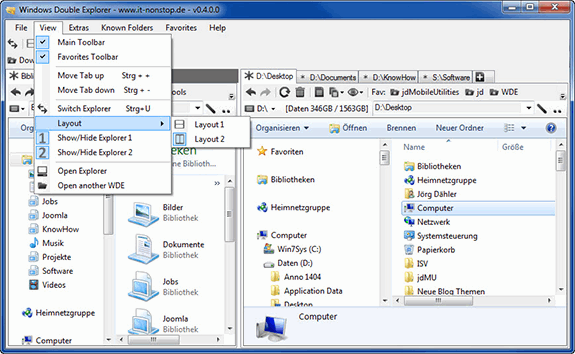
El explorador de Windows es un componente principal del sistema operativo que permite administrar el equipo, crear archivos y carpetas, lanzar aplicaciones, etc. Es en resumen el shell de Windows. A diferencia de Linux, no existen alternativas de shell y solo se puede utilizar la versión que ofrece Microsoft, lo cual puede llevar a confusión, puesto que un gran cambio en la apariencia del shell (como la de Windows 7 a 8) implica un gran cambio en el sistema operativo en sí.
Es posible acceder a éste desde el icono en el escritorio "Mi PC" (sustituido desde Windows Vista, en adelante, como "Equipo" y, desde Windows 8.1 como "mi equipo") o desde el Menú inicio. Existe también una combinación de teclas de acceso directo, como tecla Windows + E.
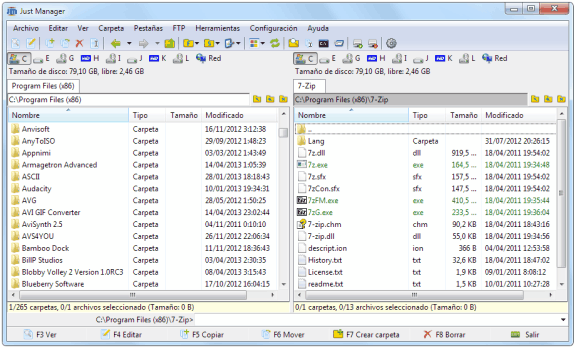 A lo largo de la historia de Windows, se añadieron o quitaron características; mientras que el "explorador de Windows" es un término usado comúnmente para describir este aspecto del sistema operativo, el proceso del explorador también contiene la funcionalidad y el tipo asociaciones (basadas en extensiones del nombre de fichero), y es responsable de exhibir los iconos correspondientes: el menú inicio, la barra de tareas, y el panel de control.
A lo largo de la historia de Windows, se añadieron o quitaron características; mientras que el "explorador de Windows" es un término usado comúnmente para describir este aspecto del sistema operativo, el proceso del explorador también contiene la funcionalidad y el tipo asociaciones (basadas en extensiones del nombre de fichero), y es responsable de exhibir los iconos correspondientes: el menú inicio, la barra de tareas, y el panel de control.
Los elementos que componen la ventana del Explorador de Windows son:
Barra de títulos
Barra de menús
- Menú Archivo. En él se encuentran las divisiones de Archivo, Carpetas
recientemente utilizadas y la sección de Aplicación,
así como la opción de Cerrar la aplicación, en este caso el
explorador.
En la primera sección se encuentra el submenú Nuevo y como primera opción Carpeta. Ésta se utiliza para crear un nuevo directorio en la posición actual del explorador, al ejecutar esta acción aparecerá un ícono como el siguiente:
- Menú Edición. Este menú contiene las opciones de edición, es decir, Cortar, Copiar, Eliminar,
además de la opción de Seleccionar todo para seleccionar
todos los objetos de la parte derecha.
- Menú Ver. Tiene diferentes secciones, todas ellas con posibilidades para
configurar la organización con que se presenta la información en la
ventana; por ejemplo, opciones de activación de las barras de
herramientas, estado y explorador; también contiene el submenú de opciones
de organización de íconos y la opción para organizar las columnas de
información de los archivos, así como las opciones de vista de la
pantalla:
- Menú Archivo. En él se encuentran las divisiones de Archivo, Carpetas
recientemente utilizadas y la sección de Aplicación,
así como la opción de Cerrar la aplicación, en este caso el
explorador.
Vistas. Organiza las carpetas y los archivos según sea la opción.- Íconos grandes. Muestra los elementos del lado derecho del
tamaño de los íconos del escritorio para poder visualizarlos mejor.
- Íconos Pequeños. Muestra los íconos pequeños y ordenados
alfabéticamente, en forma horizontal de izquierda a derecha, primero las
carpetas y luego los archivos.
- Lista. Muestra los íconos pequeños y ordenados alfabéticamente, en
forma vertical.
- Detalle. Presenta en detalle las propiedades de cada una de las carpetas y de los archivos que se encuentran del lado derecho de la pantalla.
Menú Herramientas . La opción Buscar es la misma que la descrita dentro del menú Inicio de Windows, el resto de opciones son más complejas y propias para su configuración por parte del administrador del sistema.
Menú Ayuda . Aquí se puede conseguir ayuda de los temas relacionados con el explorador.
Barra estándar
Contiene botones para las operaciones más utilizadas, de esta forma nos agiliza las operaciones. Si no está visible esta barra, selecciona del menú Ver la opción Barra de Herramientas. A continuación selecciona la opción Estándar, la barra se activará.
La barra estándar contiene los siguientes botones:
Regresar. Nos muestra la pantalla anterior.
| |
Subir de nivel. Sube un nivel, es decir, nos sitúa en la carpeta que contiene la carpeta actual.
| |
Búsqueda. Muestra una ventana en la que podemos buscar un archivo y nos lo presentará en la zona de la derecha si lo encuentra.
| |
Carpetas. Muestra en forma de árbol las carpetas que tienes.
| |
Historial. Muestra una lista de las carpetas y páginas Web visitadas hoy, la semana pasada o hace dos semanas.
| |
Mover a. Con esta opción podemos mover un elemento para colocarlo en otro sitio.
| |
Copiar a. Sirve para duplicar archivos, al presionar este botón no veremos nada, ya que el duplicado se mantiene en la memoria del equipo hasta que lo peguemos en el sitio deseado.
| |
Pegar. Con este botón se inserta en el lugar destino el archivo o carpeta que hayamos movido o copiado anteriormente.
| |
Deshacer. Este botón es para retroceder o deshacer cualquier paso dado o acción realizada.
| |
Eliminar. Con esta opción se eliminan elementos seleccionados.
| |
Vistas. Nos permite cambiar las vistas de las carpetas (vista detalle, vista íconos grandes, etc.)
|
Barra de direcciones
En ella aparece el nombre de la carpeta en la que nos encontramos.
Barra de estado
Muestra información adicional sobre los elementos que tenemos seleccionados, como el número de objetos seleccionados, el tamaño total de los mismos; si seleccionamos un único objeto y se trata de un archivo, nos mostrará información sobre qué tipo de archivo es, en el caso de tratarse de una unidad o una carpeta nos mostrará el número de objetos (carpetas o archivos) que contiene y el espacio libre que queda en la unidad en la cual nos encontramos.


Excelente . . !!
ResponderBorrar